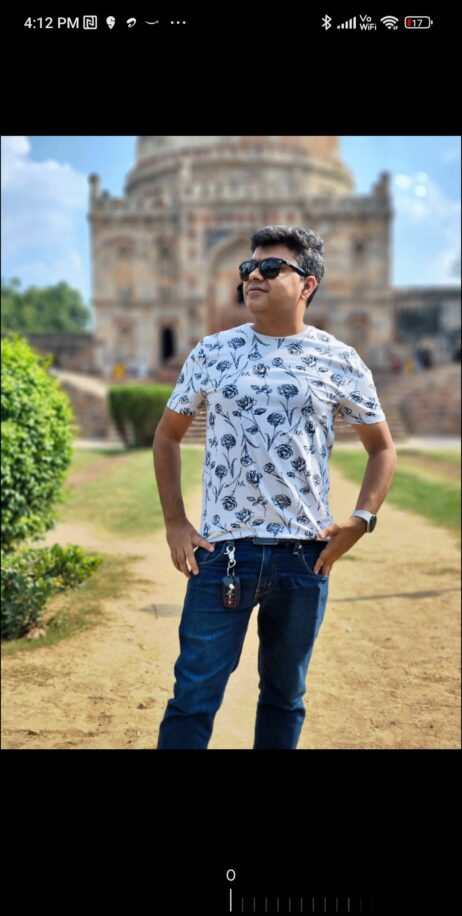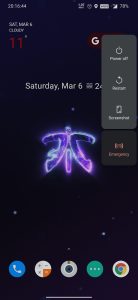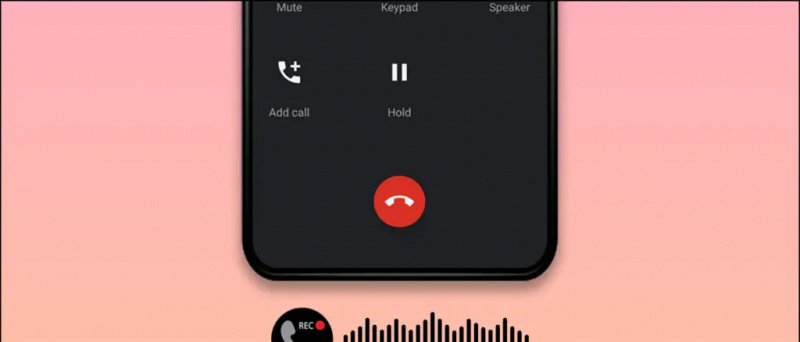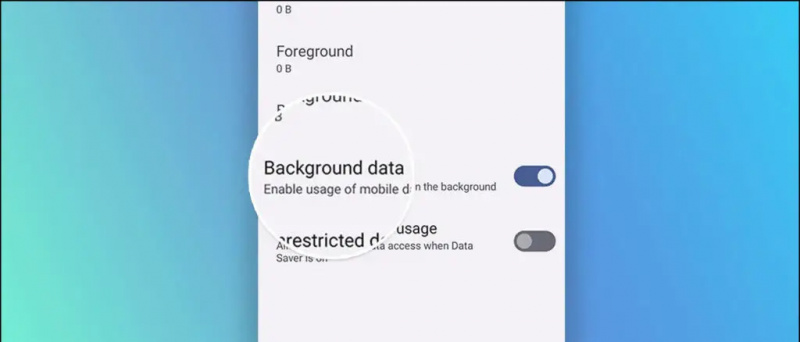Google은 Google One이라는 멤버십 요금제를 제공하여 Google 서비스, 10% 캐시백 보상, 특별 가격, 최대 2TB의 Cloud Storage, Google 포토의 독점 편집 옵션. 오늘 이 글에서는 다음에서 이러한 혜택을 활성화하고 사용하는 방법을 다룰 것입니다. 구글 포토 . 시작하겠습니다. 한편, 다음을 배울 수 있습니다. Google 포토 메모리 슬라이드쇼 다운로드 .

목차
새 휴대전화와 함께 무료 Google One 요금제를 받은 경우(예: 픽셀 7 시리즈 ) 또는 구입했습니다. Google 포토에서 독점적인 Google One 기능을 활성화하고 사용하려면 다음 단계를 따르세요.
1. Google One 앱을 실행합니다( 기계적 인조 인간 , 아이폰 OS ) 휴대폰에서 계정에 로그인합니다.
iPhone에서 Wi-Fi 비밀번호를 보는 방법
둘. 로 전환 이익 탭을 탭하고 세부 정보보기 .
넷. 지금, 이미지를 선택 Google 포토 앱에서
5. 여기를 탭하세요 편집하다 버튼을 누르면 여기에서 사진을 기반으로 몇 가지 제안이 표시됩니다.
6. 다음 효과를 적용할 수 있습니다.
- 동적 – 이미지를 선명하게 하려면 색상을 높이고 HDR을 약간 조정하십시오.
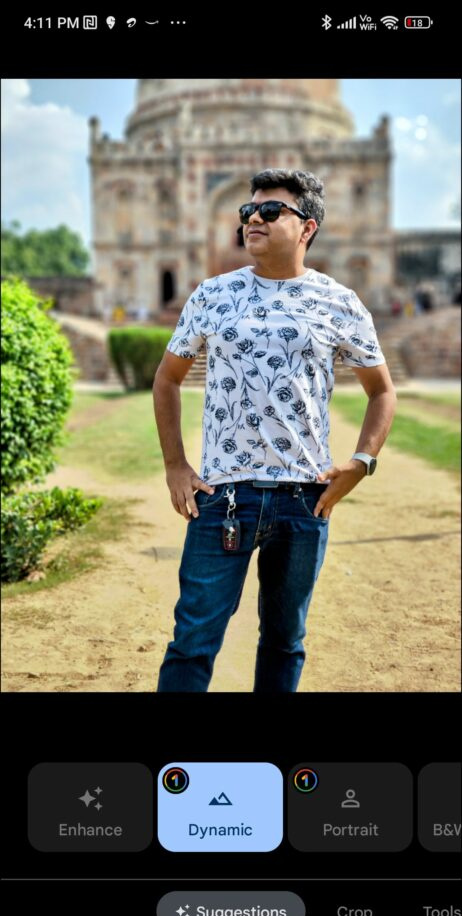


7. 다음을 통해 액세스할 수 있는 기타 Google One 전용 기능 도구 탭 이다:
Google 계정에서 오래된 기기 제거
- 흐림 – 탭하여 피사체에서 배경으로 초점을 변경하고 깊이 효과를 수동으로 조정할 수도 있습니다.
- 하늘 효과 – Vivid, Luminous 등과 같이 위에서 언급한 하늘색 효과의 강도를 수동으로 변경할 수 있습니다.
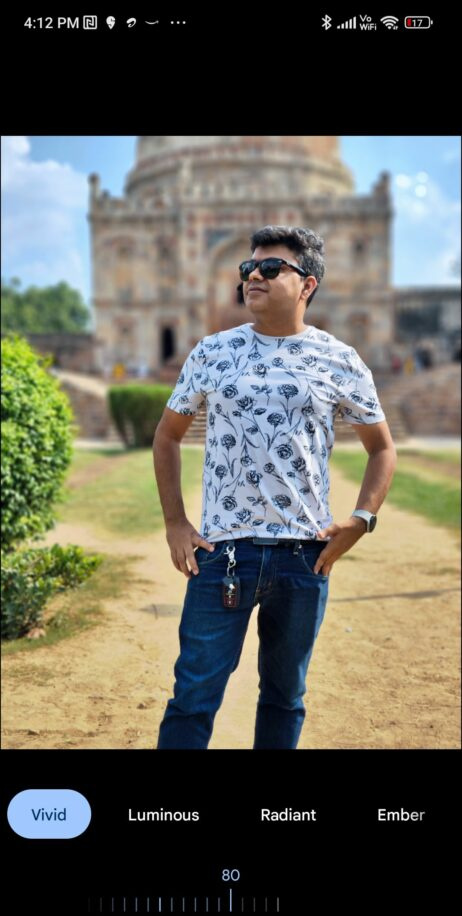
8. 마지막으로 아래에서 조정 탭 , HDR 강도를 조정할 수도 있습니다.

FAQ
Q: Google 포토에서 일부 편집 기능을 사용할 수 없는 이유는 무엇입니까?
ㅏ: 일부 편집 기능에는 월 INR 130 또는 연간 INR 1,300부터 시작하는 Google One 멤버십이 필요합니다.
Q: Google 포토의 Google One 편집 기능에 대한 최소 요구사항은 무엇인가요?
ㅏ: 일부 편집 기능은 최소 3GB RAM이 필요하며 Android 8.0 및 iOS 14 미만에서는 작동하지 않습니다.
마무리
Google 포토 앱을 통해 모든 사진에 독점적인 Google one 편집 기능을 사용하고 최대 5명의 가족 구성원과 공유할 수 있는 방법입니다. 사진뿐만 아니라 Google 포토 앱에서 동영상 수정 . 좋아요와 공유를 했다면 도움이 되었기를 바랍니다. 아래에 링크된 다른 유용한 팁을 확인하고 더 많은 기술 팁과 요령을 보려면 Gadgetstouse를 계속 지켜봐 주십시오.
다음 항목에 관심이 있을 수 있습니다.
- Android 휴대폰에서 고품질 오디오를 녹음하고 편집하는 4가지 방법
- 이미지가 편집되었거나 Photoshop 처리되었는지 확인하는 6가지 방법
- 휴대폰에 카메라 사진을 업로드하지 못하도록 Google 포토를 중지하는 5가지 방법
- Google 포토에서 비디오 재생 또는 그리드 재생을 중지하는 2가지 방법
저희를 팔로우하여 즉각적인 기술 뉴스를 받아보실 수도 있습니다. 구글 뉴스 또는 팁과 요령, 스마트폰 및 가제트 리뷰를 보려면 가입하세요. beepry.it

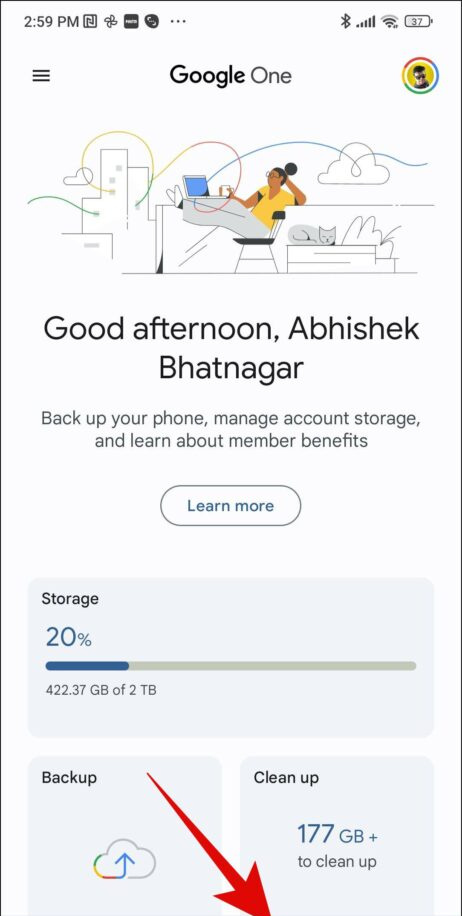
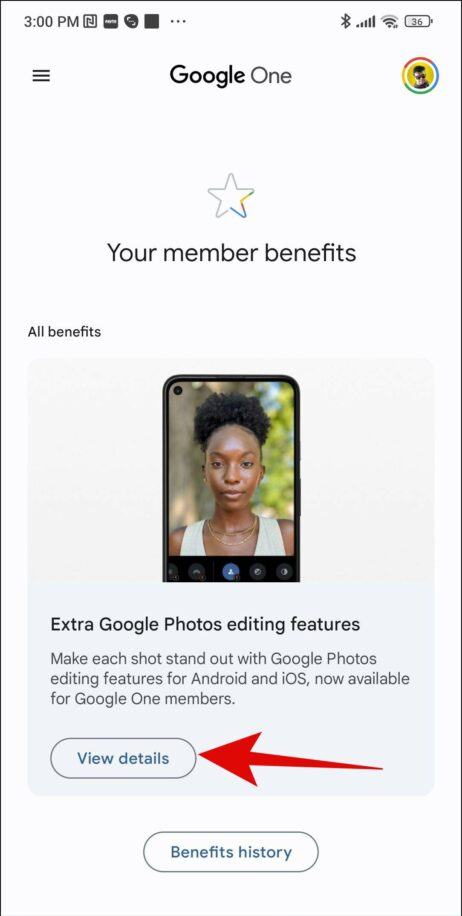
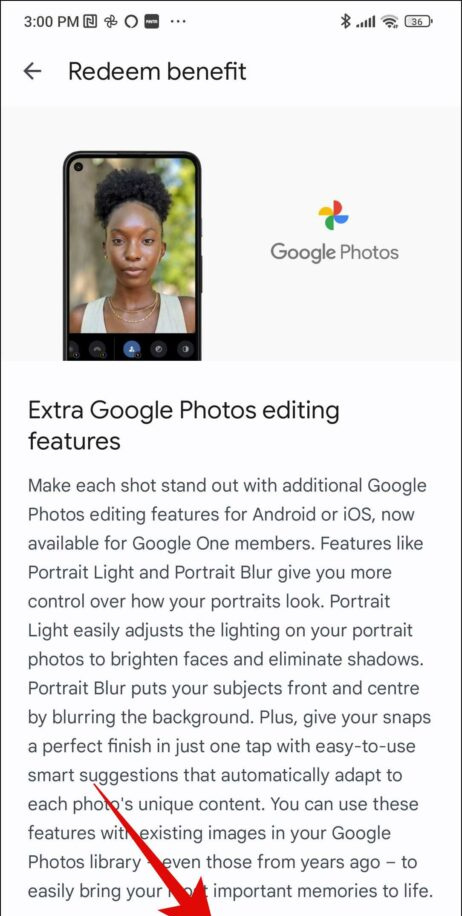
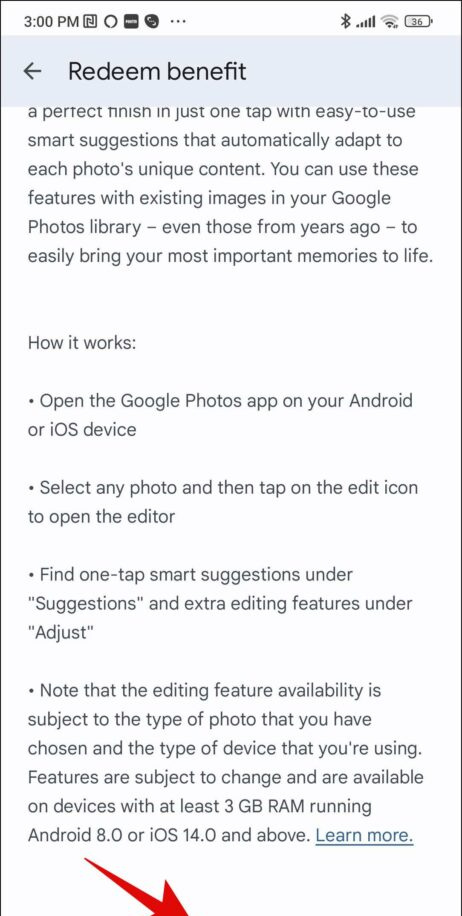


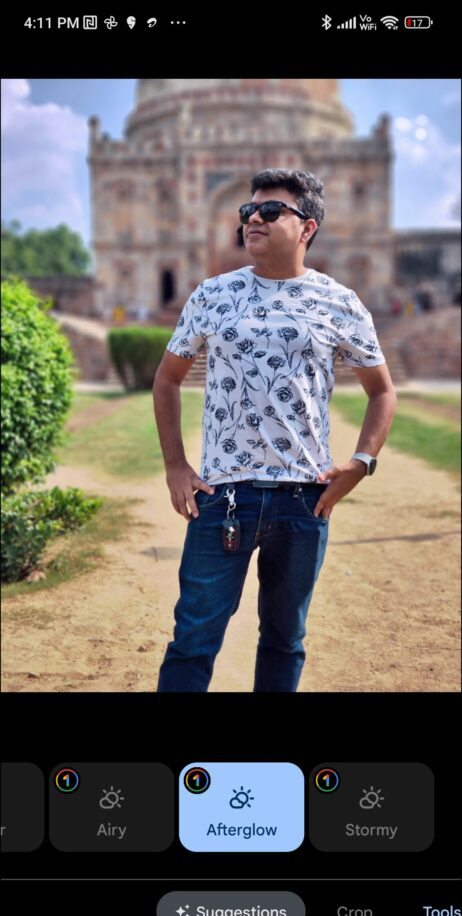 잔광
잔광 가벼운
가벼운 인간
인간 총명한
총명한